IOS '"Definieren" -Funktion ist jetzt "Nachschlagen", und es kann viel mehr tun

Die "Definieren" -Funktion in iOS wurde in "iOS Lookup" umbenannt und wurde erweitert, um mehr als nur Definitionen bereitzustellen. Look Up stellt Ihnen nun Ergebnisse aus dem App Store, Apple Music, Websites und Wikipedia vor.
Um die Funktion "Nachschlagen" zu verwenden, wählen Sie einen Text in einer App aus, z. B. einen Webbrowser oder eine E-Mail-App. Nachschlagen "im Popup.
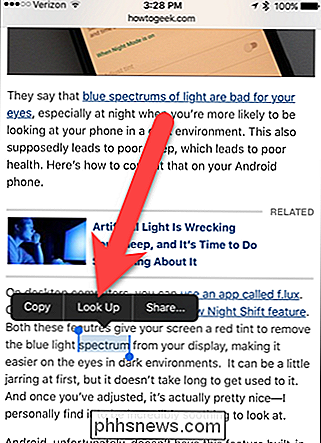
Wenn Sie das erste Mal die neu erweiterte Nachschlagefunktion verwenden, wird das folgende Dialogfeld angezeigt, in dem beschrieben wird, was Nachschlagen bedeutet. Tippen Sie auf "Weiter".
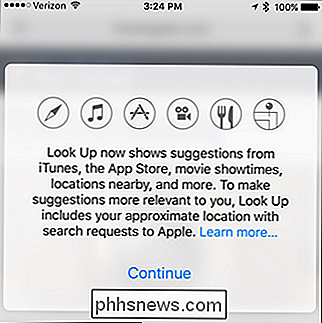
Die Ergebnisse aus verschiedenen Quellen werden als halbtransparente Overlays über dem Inhalt angezeigt. Wenn es im integrierten Wörterbuch von iOS eine Definition für den ausgewählten Text gibt, wird sie oben angezeigt. Sie können auch Ergebnisse aus dem iTunes Store, Wikipedia ... sehen.
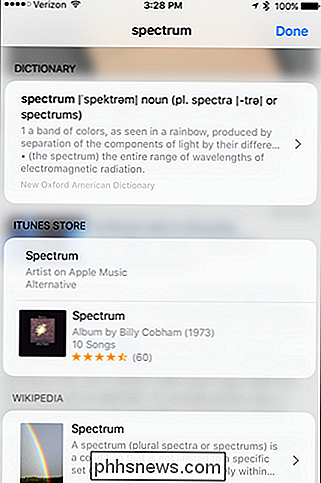
VERWANDT: So verwenden Sie Google für die Safari-Suche auf Ihrem iPhone oder iPad
... und vorgeschlagene Webseiten und Videos. Die Ergebnisse sind interaktiv. Tippen Sie also auf eines der Ergebnisse, um weitere Informationen zu erhalten. Sie können das Web auch nach dem ausgewählten Text durchsuchen, indem Sie unten in der Ergebnisliste auf "Web suchen" tippen. Ein neuer Tab in Safari wird geöffnet und der ausgewählte Text wird mit der Standardsuchmaschine gesucht.

Wenn Sie nach der Verknüpfung zur ursprünglichen App zurückkehren, in der Sie Text ausgewählt haben, bleiben die Ergebnisse über den Inhalt geöffnet, bis Sie sie schließen Tippen Sie auf "Fertig".

Ein anderes Beispiel ist die Auswahl von "Star Trek" und Tippen auf "Look Up".
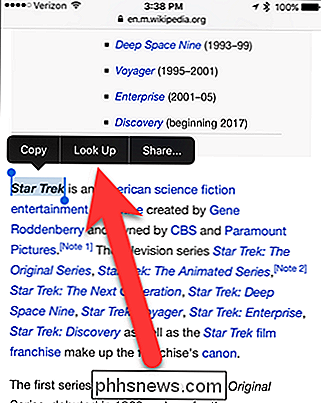
Es gibt keine Definition für Star Trek, aber Sie werden Nachrichten und Wikipedia-Links und Links zu TV sehen Zeigt auf iTunes.
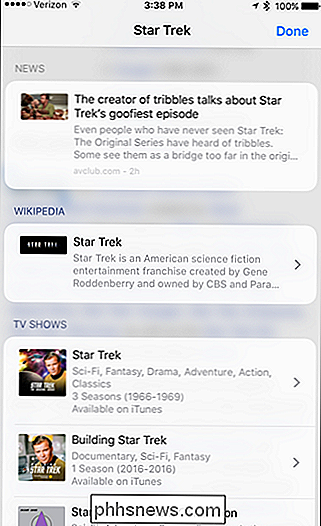
Sie können auch Informationen über die Verfügbarkeit von Filmen erhalten, unabhängig davon, ob sie noch im Kino oder auf iTunes verfügbar sind.
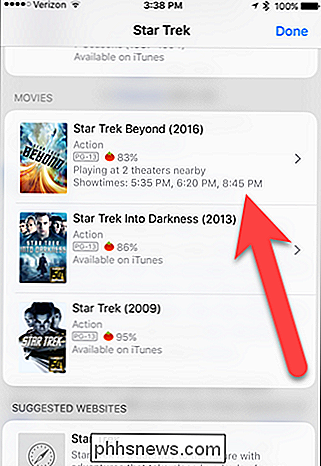
Wir haben den Star Trek Beyond-Film angetippt, um herauszufinden, wo er lokal spielt. Um mehr Theater zu finden, die diesen Film spielen, können wir auf "Mehr in Fandango" tippen. Tippen Sie erneut auf "Fertig", um das Overlay zu schließen und zur App zurückzukehren.
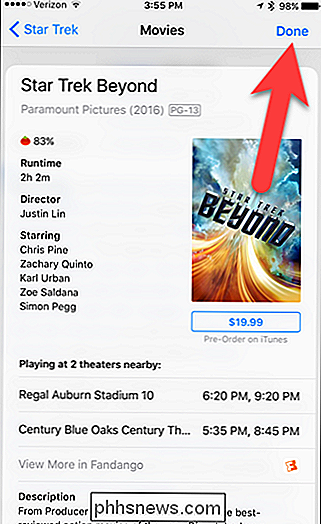
Die erweiterte Lookup-Funktion entspricht im Wesentlichen den webbasierten Ergebnissen in Spotlight Search und Siri Suggestions. Jetzt haben Sie diese Ergebnisse in fast jeder App, die das Auswählen von Text unterstützt.

Wie man sich mit einer Webcam online aufzeichnet
Möchtest du online eine Videoaufnahme von dir machen? Aus irgendeinem Grund nehmen viele Leute immer noch einfache Videos mit Camcordern auf, übertragen sie auf ihren Computer und laden sie dann ins Internet hoch. Das ist völlig verständlich, wenn Sie ein Projekt, einen Film usw. filmen und dafür eine HD-Kamera verwenden, aber wenn Sie nur aufzeichnen müssen, dass Sie über etwas sprechen, ist das für die meisten Leute ein bisschen übertrieben.Sie könn

So stoppen Sie Apple Pay vom Öffnen auf Ihrem iPhone Die ganze Zeit
Wenn Sie Apple Pay nicht verwenden, gibt es keinen Grund, dass Sie es jedes Mal auf dem Sperrbildschirm Ihres iPhones sehen sollten Sie doppelklicken versehentlich auf die Schaltfläche "Home". So können Sie diese Abkürzung deaktivieren und gleichzeitig den Zugriff auf Apple Pay erlauben. Apple Pay kann praktisch sein, besonders wenn Sie Händler finden, die es akzeptieren.



